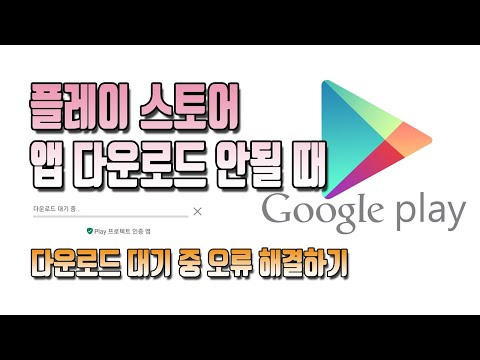
삼성 Galaxy Note 9의 일부 소유자는 앱을 설치하려고 할 때 표시되는 Google Play 스토어 오류 18에 대해 불평했습니다. 오류 메시지는 'USB 저장소 또는 SD 카드에 앱을 설치할 수 없습니다. 다시 시도하고 문제가 계속되면 문제 해결에 도움을 받으십시오. (오류 코드 : -18)”이며 앱을 다시 다운로드하면 동일한 오류가 표시됩니다.
더 자주 이것은 사소한 문제 일 뿐이며 아무런 조치를 취하지 않아도 문제가 사라 졌다고보고하는 사람들이있었습니다. 그러나 문제를 해결하기 위해 몇 가지 기본적인 문제 해결을 수행해야하는 사람들이있었습니다. 따라서이 게시물에서는이 문제를 해결하는 방법을 안내합니다. 해당 오류가 발생한 사용자 중 하나 인 경우이 문서가 어떤 식 으로든 도움이 될 수 있으므로 계속 읽으십시오.
다른 문제에 대한 해결책을 찾고있는 소유자는이 장치의 가장 일반적인 문제 중 일부를 이미 해결 했으므로 문제 해결 페이지를 방문하십시오. 페이지를 탐색하여 귀하와 유사한 문제를 찾고 제안한 솔루션을 사용하십시오. 작동하지 않거나 추가 지원이 필요한 경우 Android 문제 설문지를 작성하여 언제든지 문의 해주세요.
응용 프로그램을 설치할 때 Galaxy Note 9에 오류 18이 계속 표시되는 경우 수행해야 할 작업은 다음과 같습니다.
- 오류가 처음 발생한 경우 휴대 전화를 재부팅합니다.
- SD 카드가 제대로 작동하는지 확인하십시오.
- Google 계정을 제거하고 다시 추가하십시오.
- 전화기를 재설정하십시오.
재부팅은 특히 처음 발생한 문제인 경우이 문제를 해결할 수 있습니다. 그 이유는 Google Play 스토어에 영향을 미치는 매우 사소한 펌웨어 관련 문제로 인해 오류가 발생할 수 있기 때문입니다. 따라서 전화를 다시 시작하고 문제가 해결되는지 확인하십시오. 그렇지 않은 경우 다음 절차로 이동하십시오.
또 다른 가능성은 사용중인 SD 카드가 이미 손상되었거나 손상되었을 수 있으므로 Note 9에서 쓸 수없는 이유 일 수 있습니다. 따라서 마운트를 해제 한 다음 다시 마운트하여 감지되고 읽히는 지 확인하십시오. 그렇지 않은 경우 파일을 다시 포맷 해보십시오. 그렇게하면 모든 파일이 손실 될 수 있지만 지금은 선택의 여지가 많지 않습니다. 그러나 SD 카드를 마운트 해제 한 후 감지되면 응용 프로그램을 설치해보십시오. 더 좋은 방법은 가능하면 휴대 전화의 내부 저장소에 앱을 설치하고 나중에 SD 카드로 이동하는 것입니다.
처음 두 절차 후에도 문제가 지속되면 휴대폰에서 Google 계정을 제거한 다음 다시 부팅하십시오. 휴대 전화가 계정에 연결되어 있기 때문에 항상 문제가 계정에있을 가능성이 있습니다. 재부팅 후 계정 설정을 다시 시도하고 원하는 앱을 설치하십시오. SD 카드가 제대로 작동하는 동안 문제가 계속되고 앱을 설치해야하는 경우이 시점에서 휴대 전화를 재설정 할 수밖에 없습니다. 파일과 데이터는 삭제되므로 시간을내어 백업하십시오. 그런 다음 다음 단계에 따라 전화기를 재설정하십시오.
- 내부 메모리에 데이터를 백업합니다. 장치에서 삼성 계정에 로그인 한 경우 도난 방지를 활성화했으며 마스터 재설정을 완료하려면 삼성 자격 증명이 필요합니다.
- 장치를 끕니다.
- 볼륨 크게 키와 Bixby 키를 길게 누른 다음 전원 키를 길게 누릅니다.
- 녹색 Android 로고가 표시되면 모든 키를 놓습니다 ( '시스템 업데이트 설치 중'이 Android 시스템 복구 메뉴 옵션을 표시하기 전에 약 30 ~ 60 초 동안 표시됨).
- 볼륨 작게 키를 여러 번 눌러 '데이터 삭제 / 초기화'를 강조 표시합니다.
- 전원 버튼을 눌러 선택합니다.
- '예 — 모든 사용자 데이터 삭제'가 강조 표시 될 때까지 볼륨 작게 키를 누릅니다.
- 전원 버튼을 눌러 마스터 재설정을 선택하고 시작하십시오.
- 마스터 재설정이 완료되면 '지금 시스템 재부팅'이 강조 표시됩니다.
- 전원 키를 눌러 장치를 다시 시작하십시오.
이 방법 게시물이 어떤 식 으로든 도움이 되었기를 바랍니다. 이 게시물을 친구 나 유사한 문제가있을 수있는 사람들에게 공유하여 널리 알리도록 도와주세요. 읽어 주셔서 감사합니다!
관련 게시물 :
- 소프트웨어 업데이트 중에 Samsung Galaxy Note 9 충돌을 수정하는 방법
- Samsung Galaxy Note 9가 꺼져 있고 업데이트 후 켜지지 않는 경우 수행 할 작업
- '구매 처리 중 오류가 발생했습니다. [DF-BPA-30]”Samsung Galaxy Note 9
- Samsung Galaxy Note 9에서 Google Play Store 오류 110을 수정하는 방법
우리와 접촉
우리는 항상 귀하의 문제, 질문 및 제안에 열려 있으므로이 양식을 작성하여 언제든지 문의하십시오. 이것은 우리가 제공하는 무료 서비스이며 한 푼도 청구하지 않습니다. 하지만 매일 수백 개의 이메일이 수신되며 모든 이메일에 답장하는 것은 불가능합니다. 그러나 우리는 우리가받는 모든 메시지를 읽습니다. 우리가 도움을 준 사람들을 위해 우리의 게시물을 친구에게 공유하거나 단순히 Facebook 및 Google+ 페이지를 좋아하거나 Twitter에서 팔로우하여 소식을 전하십시오.


